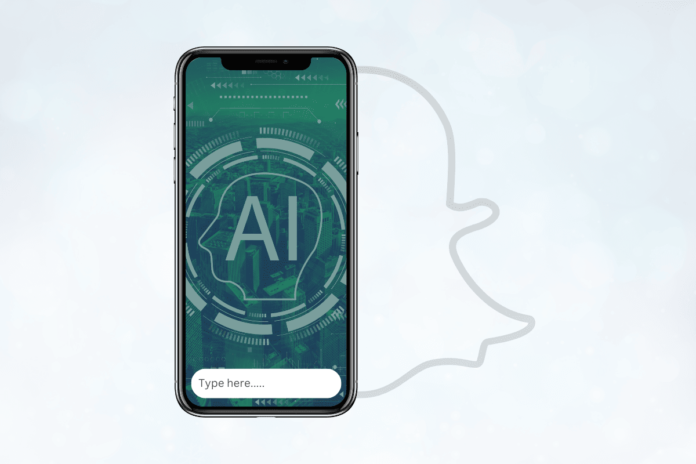Dopo aver integrato My AI in Snapchat, la piattaforma ha fatto un ulteriore passo avanti per migliorare l’esperienza degli abbonati premium. Ora, con un semplice messaggio, puoi creare facilmente Sfondi personalizzati sfruttando la potenza dell’Intelligenza Artificiale. Esatto: tutto ciò che devi fare è annotare la tua idea e l’intelligenza artificiale integrata nell’App si occuperà del resto. Desideroso di sapere come generare sfondi per la chat AI e sfondi del profilo utilizzando le istruzioni su Snapchat. Ti guideremo in questo blog.
Come posso generare uno sfondo per la chat AI su Snapchat
Gli sfondi per chat AI aggiungono un’altra interessante funzionalità di personalizzazione Snapchat poiché crea e ti consente di impostare uno sfondo nel thread della chat secondo la tua simpatia. Tuttavia, attualmente, la funzionalità è esclusiva per gli abbonati Snapchat+.
1. Apri Snapchatvai alla chat target per la quale desideri cambiare lo sfondo e apri il profilo.
2. Tocca Sfondo Sotto La nostra chiacchierata.
3. Puoi scegliere uno qualsiasi degli sfondi predefiniti o toccare Genera da qualsiasi prompt… barra di input e digitare un prompt.
Nota: Puoi anche toccare il file Icona dei dadi per scegliere un prompt casuale.
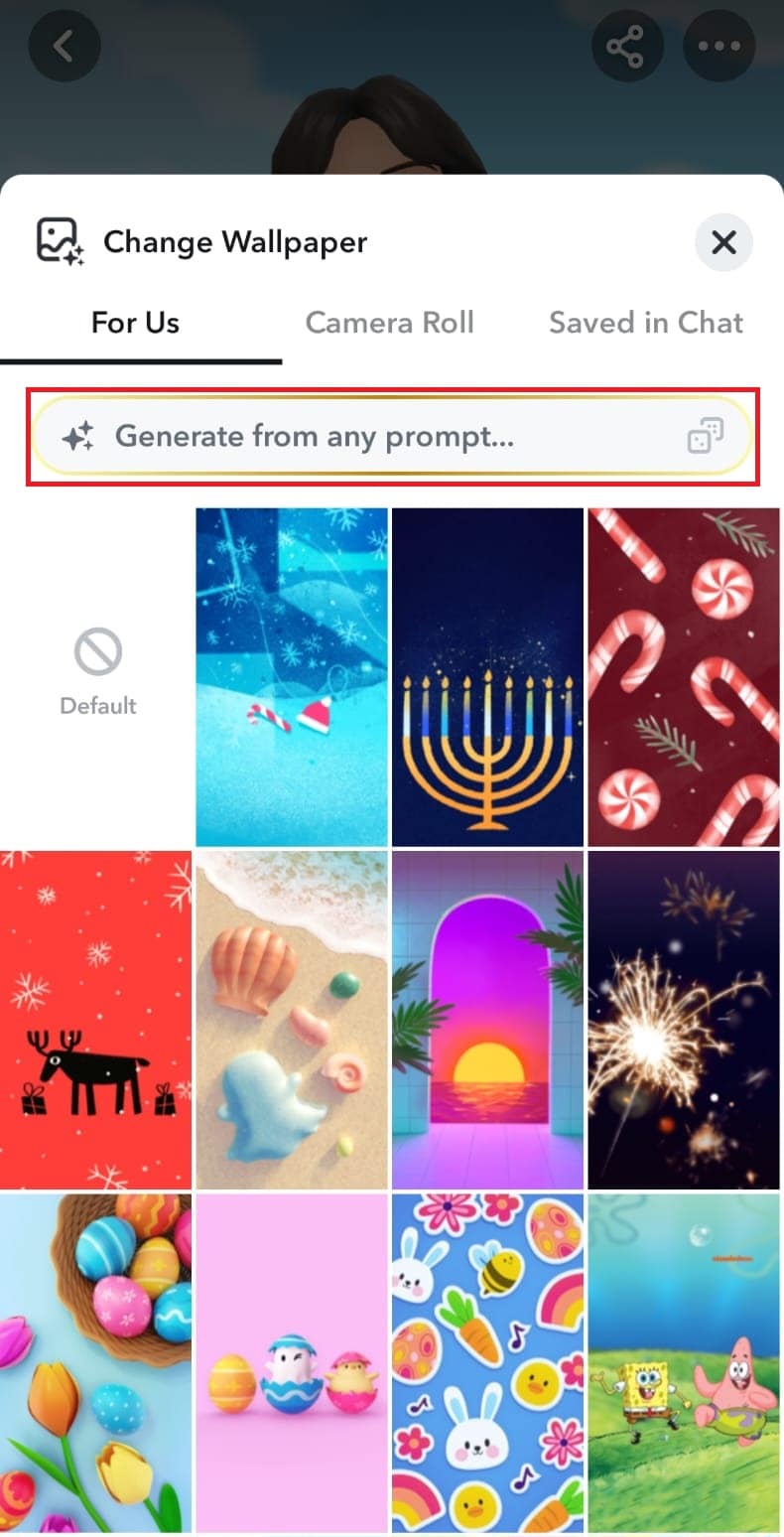
4. Tocca Ricerca per iniziare a generare lo sfondo in base alla richiesta e seleziona uno sfondo che ti piace dai risultati.
5. Visualizza l’anteprima dello sfondo. Puoi decidere se vuoi che l’immagine sia sfocata o meno e poi toccare Confermare per cambiarlo.
Tu e il tuo amico potrete vedere il nuovo sfondo nel thread della chat.
Come posso generare sfondi del profilo AI su Snapchat
Generare sfondi del profilo AI su Snapchat è un modo divertente e creativo per aggiungere un tocco personale al tuo profilo.
1. Apri Snapchat e tocca il tuo Avatar di Bitmoji nell’angolo in alto a sinistra per accedere alla pagina del tuo profilo.
2. Tocca il tuo Bitmoji e scegli Posa e sfondo.
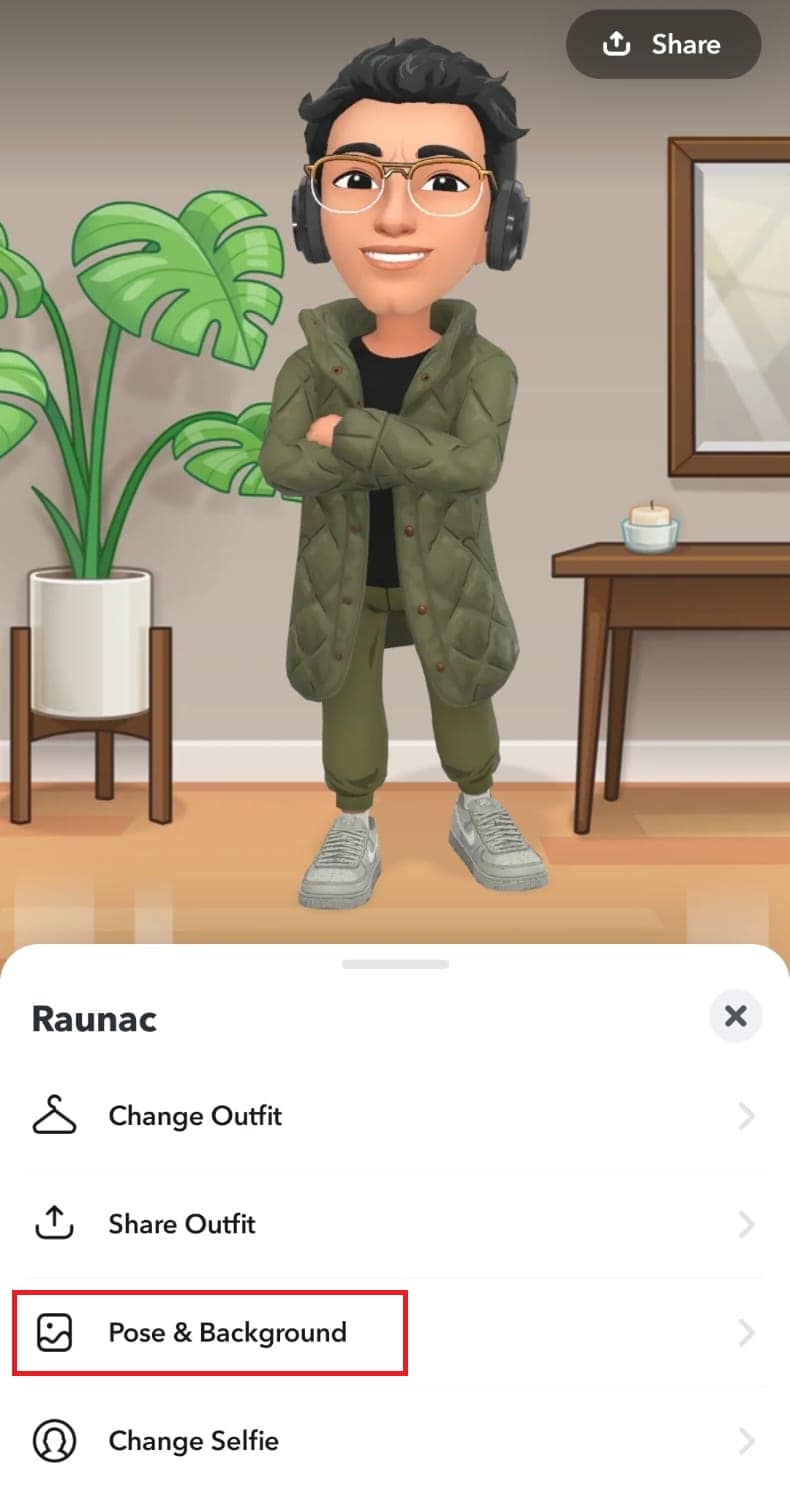
3. Nel Genera da qualsiasi prompt.. barra di input, digita il messaggio per ottenere uno sfondo unico per il tuo profilo.
4. Scegli il tuo sfondo preferito dai risultati, tocca Imposta lo sfondoe poi via Salva.
Quali sono alcuni suggerimenti aggiuntivi per la scrittura di prompt in background AI di Snapchat?
- Sii descrittivo con i tuoi suggerimenti: Quanto meglio descrivi il tuo prompt, migliore sarà il risultato. Ad esempio, invece di un semplice spiaggiaprova qualcosa come – a tramonto su una spiaggia deserta con palme.
- Essere creativo: Non c’è nessuno che giudichi il tuo pensiero e la tua creatività, quindi sentiti libero di sperimentare con i tuoi suggerimenti e il tuo stile. Potresti rimanere sorpreso dai risultati che non avresti mai immaginato.
- Aggiungi emoji ai tuoi suggerimenti: Nel caso non ne fossi a conoscenza, puoi anche utilizzare gli emoji e può essere un ottimo modo per aggiungere ulteriori dettagli ai tuoi suggerimenti.
- Perfeziona il tuo suggerimento: Se inizialmente non sei soddisfatto dei risultati generati, prova a perfezionare il tuo messaggio per renderlo più specifico e osserva la magia accadere.
Come funziona la modalità fotocamera AI con Snapchat+?
Come abbonato a Snapchat+, puoi anche creare scatti AI utilizzando Snapchat Camera con modalità AI. Ecco come:
1. Apri Snapchat e passare a Telecamera sezione.
2. Tocca il AI pulsante nella barra degli strumenti.
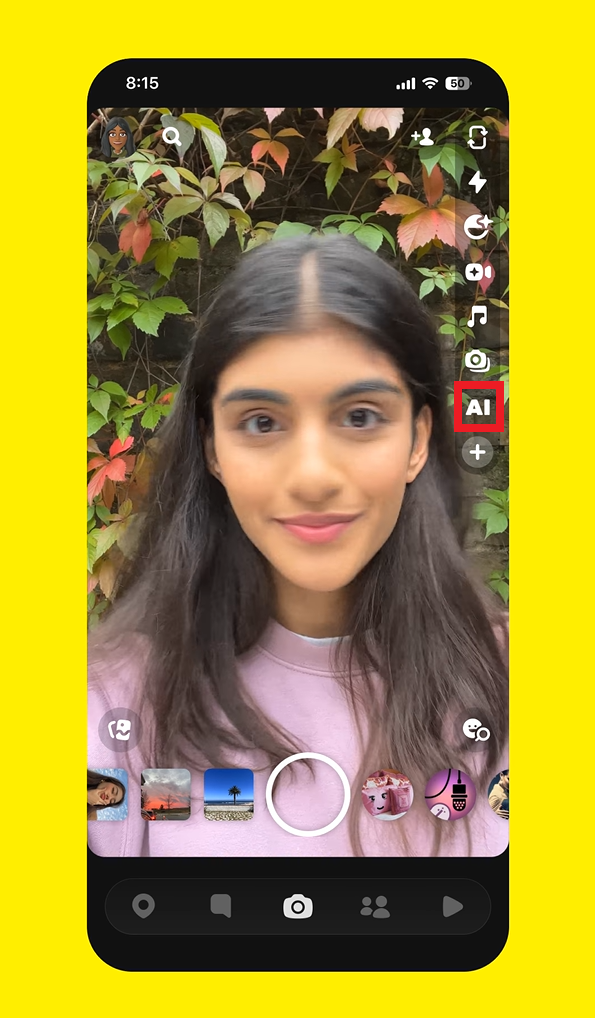
3. Selezionare un prompt tra quelli disponibili oppure scrivere nella casella di testo e toccare Fatto.
4. Attendi circa 20 secondi per generare lo snap. Una volta pronto, tocca Prossimo e condividi il tuo scatto generato dall’intelligenza artificiale con gli amici.
Questo è tutto, ora inizia a creare scatti utilizzando la modalità Fotocamera AI e condividi i tuoi scatti creativi con gli amici. Divertitevi a scattare!
Speriamo che la nostra guida ti abbia aiutato generare sfondi per chat AI e sfondi del profilo su Snapchat. Se hai domande o suggerimenti per noi, faccelo sapere nella sezione commenti. Rimani connesso con TechGeneration per ulteriori aggiornamenti su Snapchat e guide tecniche.